Come cancellare ricerche Google
Sei infastidito dal fatto che ogni qualvolta utilizzi Google per fare una ricerca dai tuoi dispositivi quest’ultimo va a suggerirti delle parole da digitare sulla base delle ricerche già effettuate in passato? Se la risposta è affermativa e ti piacerebbe far fronte alla cosa, sappi che per fortuna c’è rimedio: basta cancellare ricerche Google.
Come dici? Temi sia troppo complicato e pensi che forse sia meglio lasciar perdere? Ma no, non temere! Contrariamente alle apparenze, cancellare le ricerche su Google è una procedura abbastanza semplice da effettuare e per la messa a segno della quale bastano solo pochi minuti di tempo libero.
Se, dunque, sei effettivamente interessato a scoprire che cosa bisogna fare per riuscirci, ti invito a concentrarti sulle informazioni che sto per fornirti, valide per computer, smartphone e tablet. Buona lettura e in bocca al lupo per tutto!
Indice
- Come cancellare le ricerche su Google
- Come cancellare le ricerche su Google Chrome
- Come cancellare le ricerche su Google Maps
Come cancellare le ricerche su Google
Prima di spiegarti come cancellare le ricerche Google, è bene chiarirsi sùbito su un punto: sebbene la procedura in oggetto possa essere effettuata sia su computer che su smartphone e tablet, il risultato finale ottenuto sarà analoga, in quanto la cronologia risiede sui server di Google e non sul dispositivo in uso. Ciò detto, spetta chiaramente a te la scelta del device da utilizzare.
Come cancellare le ricerche su Google dal PC
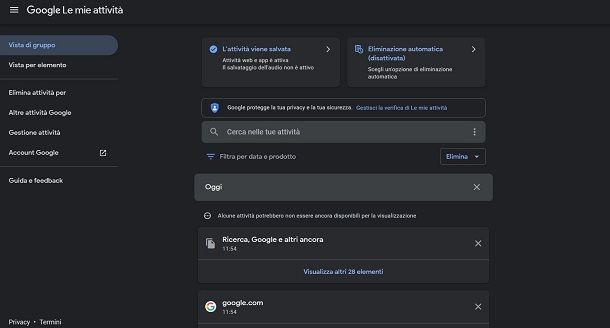
Se sei intenzionato a cancellare le ricerche da Google da computer, la prima cosa che devi fare è collegarti alla pagina Web principale di gestione dell’account Google. Premi, dunque, sul tasto Vai al tuo account Google che trovi in alto a destra e digita i dati di accesso per fare il login nel tuo account.
Fatto ciò, sarai riportato all’interno della sezione di gestione del tuo account. Premi, ora, sulla scheda Dati e privacy che trovi nel menu laterale e, nella schermata che ti viene mostrata, individua la sezione Impostazioni cronologia. A questo punto, fai clic sulla voce Attività web e app, per accedere alla sezione di gestione della cronologia.
Se vuoi disabilitare completamente la funzionalità di registrazione della tua attività, sposta semplicemente su OFF la levetta a fianco alla voce Attività web e app. Se, invece, vuoi procedere con la sola eliminazione del contenuto registrato da Google, procedi come ti sto per spiegare.
Premendo sul tasto Eliminazione automatica, puoi impostare la cancellazione dell’attività registrata in modo automatico, impostando un intervallo di tempo minimo di conservazione dei dati (3 mesi, 18 mesi oppure 36 mesi). In caso contrario procedi con l’eliminazione manuale.
In quest’ultimo caso, premi invece sulla voce Gestisci l’attività per visualizzare l’elenco di tutta l’attività (in ordine cronologico) di tutte le ricerche da te effettuate. Puoi utilizzare l’apposita casella Cerca nelle tue attività per digitare uno o più specifici termini di elementi della ricerca che vuoi cancellare, oppure puoi usare il tasto Filtra per data e prodotto per filtrare l’elenco in base alla data o la tipologia di servizio che ha registrato la tua attività.
Quando hai individuato l’elemento da cancellare, premi sull’icona X posta in sua corrispondenza fianco e poi conferma l’operazione tramite la dicitura Elimina. Se invece vuoi eliminare più elementi in base a un filtro impostato, non devi poi fare altro che premere sul tasto Elimina a fianco del tasto del filtro e confermare l’operazione, sempre tramite la dicitura Elimina.
Come cancellare le ricerche su Google: Android
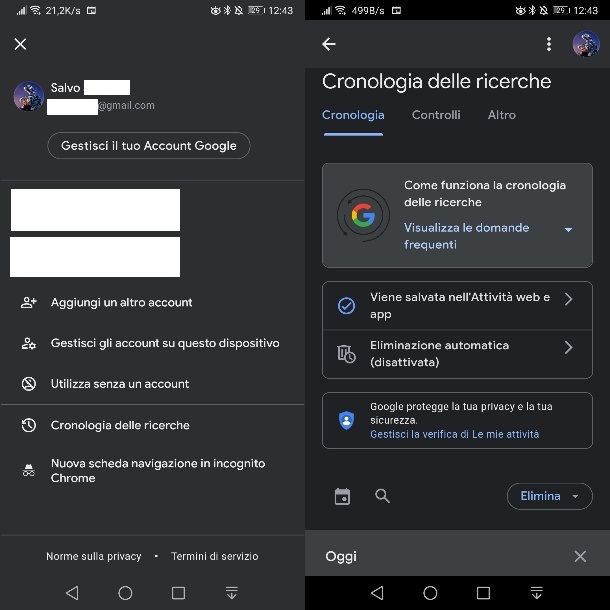
Se anziché agire da computer è tua intenzione cancellare le ricerche Google dal tuo smartphone o tablet Android, hai a tua disposizione due differenti soluzioni: agire dal browser Web o dall’app Google.
Nel caso in cui tu abbia scelto di procedere dal browser presente sul tuo smartphone o tablet, ti consiglio di seguire le procedure che ti ho indicato nel capitolo precedente relativo alla cancellazione delle ricerche di Google da computer: i passaggi da compiere sono i medesimi.
Se, invece, hai scelto di cancellare le ricerche dall’app Google, la prima cosa che devi fare è avviare quest’ultima. L’app è già preinstallata e puoi trovarla nel drawer o in Home Screen. In quest’ultimo caso, puoi anche provare a cercare all’interno della cartella Google, nel caso in cui non la trovassi.
Una volta avviata l’app, pigia sulla miniatura dell’account collocata nella parte in alto a sinistra della schermata che ti viene mostrata, dopodiché fai tap sulla voce Cronologia delle ricerche. Così facendo, verrai portato direttamente nella sezione di gestione delle ricerche salvate sul tuo account Google.
La modalità di utilizzo di questa sezione è identica a quella accessibile da browser, pertanto puoi fare riferimento a quanto ti ho già spiegato nel capitolo precedente. Sappi che puoi procedere sia con l’eliminazione manuale di singoli dati o gruppi di essi oppure impostare la cancellazione automatica dei dati più vecchi di un predeterminato intervallo di tempo.
Come cancellare le ricerche su Google da iPhone
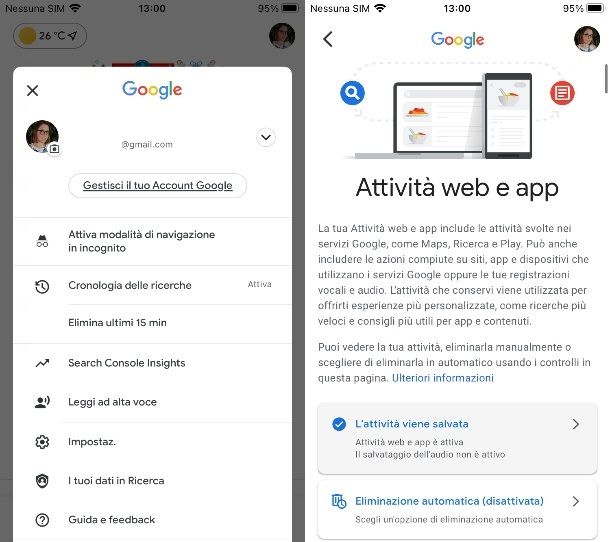
Se possiedi un iPhone o un iPad e vuoi procedere con la cancellazione delle ricerche su Google, puoi procedere da browser, sempre come visto prima, oppure utilizzando l’app Google.
In questo caso, però, a differenza di Android, non troverai l’app preinstallata sul dispositivo. Pertanto, se non la hai devi procurartela da App Store, visitando il link che ti ho appena fornito dal tuo device, premendo sul tasto Ottieni e poi sbloccando il download e l’installazione tramite il Face ID, il Touch ID o la password dell’ID Apple.
Fatto ciò, avvia l’app tramite la sua icona presente in Home Screen ed esegui l’accesso con il tuo account Google. Nella schermata principale dell’app, premi sulla miniatura del tuo profilo, in alto, e poi pigia sulla dicitura I tuoi dati in Ricerca. A questo punto, ti verrà mostrata la sezione di gestione delle ricerche sul tuo account Google.
Adesso, premi sulle voci Viene salvata nell’Attività Web e app > Gestisci attività per poter cancellare manualmente i dati di ricerca o impostare la funzione di eliminazione automatica per i dati più vecchi di uno specifico intervallo di tempo. A tal proposito, per l’uso di questa sezione, puoi fare riferimento a quanto ti ho già spiegato nel capitolo su Android.
Come cancellare le ricerche su Google Chrome
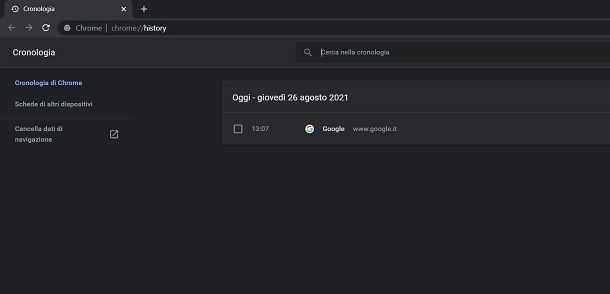
Se invece di cancellare le ricerche Google sincronizzate con il tuo account preferisci semplicemente cancellare la cronologia di navigazione effettuata dal browser Chrome e, di conseguenza, anche tutte le ricerche effettuate sfruttando Google, sappi che è possibile in modo molto semplice.
Per cancellare le ricerche su Google dalla cronologia del browser Chrome, ti basta accedere alla sezione Cronologia delle impostazioni dei tuoi browser Web (accessibile tramite l’icona con i tre puntini). Se non hai mai effettuato questa operazione e se quindi non hai la più pallida idea di come procedere, puoi riuscirci facilmente attenendoti alle indicazioni presenti nelle mie guide su come cancellare la cronologia e su come cancellare la cronologia sul cellulare.
Tieni presente, però, che se hai attivato la sincronizzazione dei dati di navigazione, la cronologia di Chrome (o del browser che utilizzi) verrà cancellata non solo dal dispositivo sul quale agisci, ma da tutti i tuoi device.
Prima di procedere alla rimozione della cronologia dal browser, ti suggerisco inoltre di consultare la mia guida su come vedere cronologia Google, magari può tornarti utile per dare una rapida occhiata a tutte le ricerche che hai eseguito su Google da uno specifico browser Web, in maniera alternativa a quanto ti ho indicato di fare nelle righe precedenti.
Come cancellare le ricerche su Google Maps
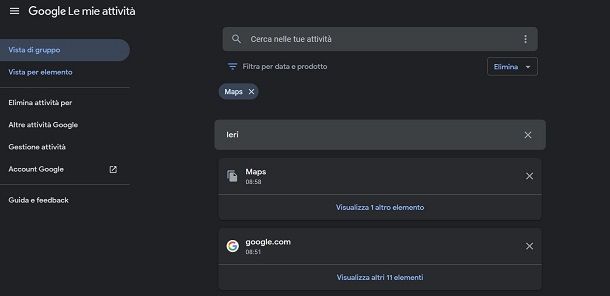
Anche tutte le ricerche che effettui su Google Maps vengono salvate sul tuo account Google. Sarai però felice di sapere che tutte le ricerche dei servizi Google sono convogliati nella stessa sezione e, pertanto, se hai già letto le indicazioni che ti ho suggerito nei capitoli precedenti, sarà per te facilissimo riuscire a cancellare la cronologia.
Infatti, tutto quello che devi fare è raggiungere la sezione relativa all’attività web e delle app, di cui ti ho parlato in questo capitolo, in modo da poter poi impostare il filtro di ricerca sul servizio Maps. Così facendo puoi facilmente individuare tutte le ricerche effettuate tramite Google Maps e procedere alla cancellazione manuale o per l’intero gruppo.

Autore
Salvatore Aranzulla
Salvatore Aranzulla è il blogger e divulgatore informatico più letto in Italia. Noto per aver scoperto delle vulnerabilità nei siti di Google e Microsoft. Collabora con riviste di informatica e cura la rubrica tecnologica del quotidiano Il Messaggero. È il fondatore di Aranzulla.it, uno dei trenta siti più visitati d'Italia, nel quale risponde con semplicità a migliaia di dubbi di tipo informatico. Ha pubblicato per Mondadori e Mondadori Informatica.






